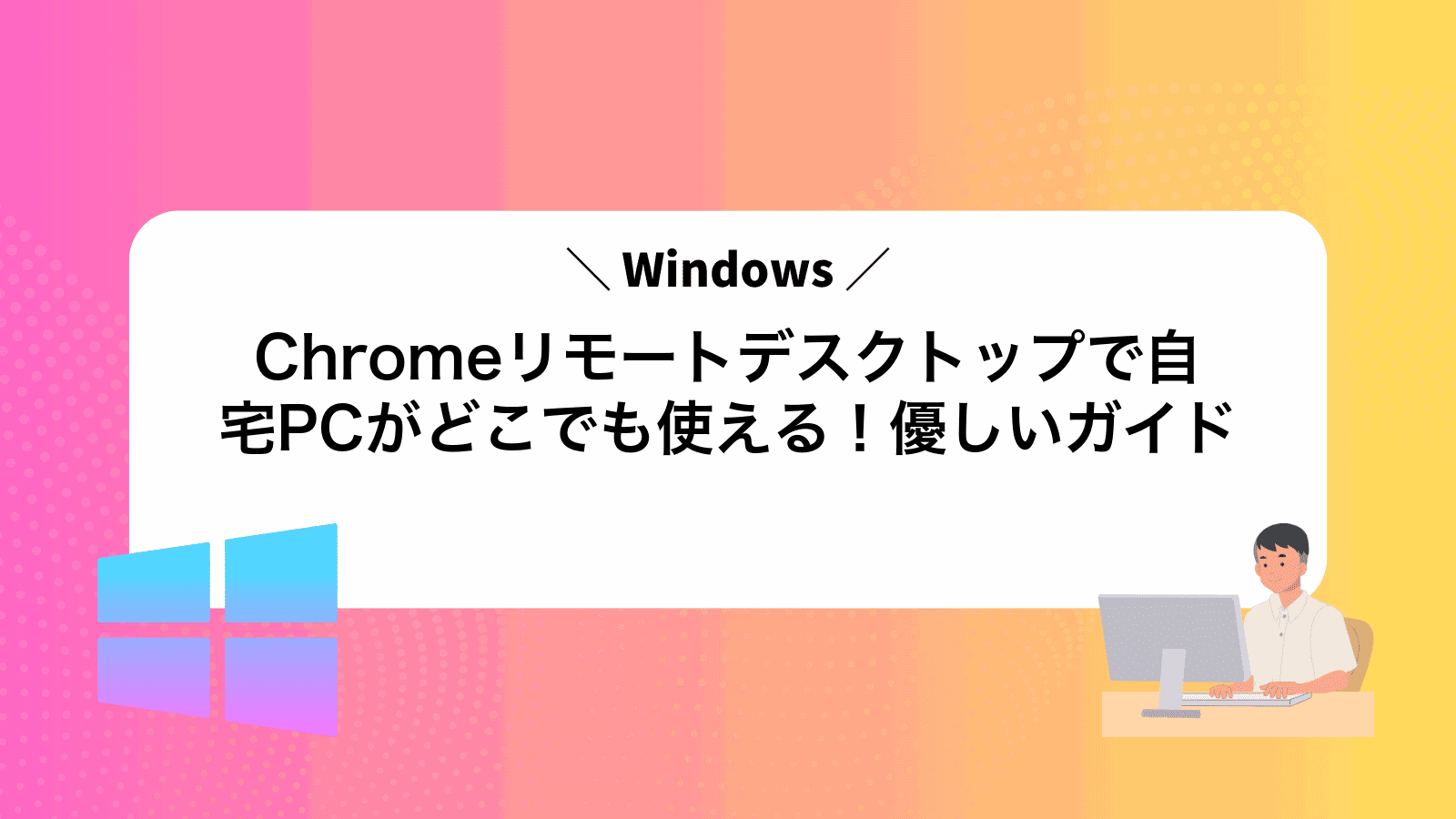外出先から自宅のパソコンを操作したくてChromeを開いたものの、リモートデスクトップの設定が難しくて手が止まっていませんか。
初めてでも迷わないように、ブラウザとスマートフォンの両方から接続する手順を省かずに示し、つまずきやすいPINの設定やスリープ対策まで先回りしてフォローします。さらに、画面共有を使ったファイル転送や複数モニターの切り替えといった応用も加えることで、急な資料修正や家族へのサポートがぐっと楽になります。
手順通りに進めれば数分で遠隔操作の環境が整いますので、飲み物を用意して気軽にスタートしてみませんか。
Chromeリモートデスクトップの準備をゼロから一緒にやろう

Chromeリモートデスクトップをはじめるにあたって、ざっくり必要なのはこんな感じです。
- GoogleアカウントでChromeにサインイン
- Chromeウェブストアからリモートデスクトップ拡張をインストール
- ホスト用アプリをダウンロードして自宅PCにセットアップ
- アクセス用のPINを登録してリモートアクセスを有効化
- スマホや別PCから接続テストを実施
エンジニア的に気をつけたいのはネットワークと自動起動設定です。自宅PCが再起動してもリモートアクセスできるように、Windowsのスタートアップにホストアプリを登録しておくと安心です。さらにルーターの設定でポート番号が変わっても対応できるように、ダイナミックDNSやVPNを組み合わせる方法も実際に試してみました。
ホストPCがスリープすると接続できなくなるので、電源設定で「スリープしない」にしておくのがおすすめです。
Chromeブラウザで進めるルート
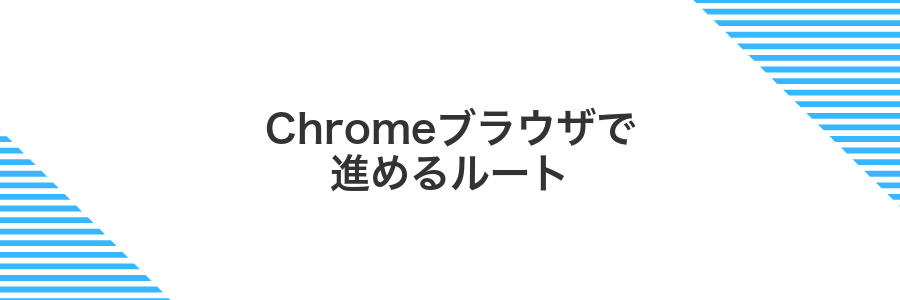
Chromeブラウザだけでリモート設定を進めれば、特別なソフトをインストールせずにサクッと始められます。
ブラウザ拡張機能を追加すれば、Googleアカウントでログインするだけで自宅PCとの接続が完成します。
このルートは、普段からChromeを使っていて、新しいアプリを増やしたくないときにぴったりです。
クロスプラットフォーム対応なのでWindowsはもちろん、macOSやLinuxのPCとも同じ流れでつなげられるのがうれしいポイントです。
インターネット環境さえあればすぐ試せるので、手軽さを重視する人におすすめの方法です。
①Chromeブラウザを開いてGoogleアカウントでサインインする
まずはWindowsのタスクバーにあるChromeアイコンをクリックして起動します。
画面右上にあるプロフィールアイコン(もしくは人マーク)を選び「ログイン」をクリックしてください。
メールアドレスを入力して「次へ」を押し、パスワードを入力して「次へ」をクリックすればサインイン完了です。
②検索バーに「ChromeRemoteDesktop」と入力して公式サイトへ移動する
ブラウザのアドレスバー横にある検索アイコンをクリックします。そこにChromeRemoteDesktopと入力すると、検索結果の一番上に公式サイトが表示されます。
結果のURLが「remotedesktop.google.com」から始まっていることを確認して、リンクをクリックしましょう。これで安心して公式ページにアクセスできます。
③「リモートアクセスを設定」をクリックする
Chrome Remote Desktopの画面で「リモートアクセスを設定」を見つけたら、そこをクリックしてください。このボタンを押すと、自宅PCにアクセスするための準備がスタートします。
クリック後には、アクセス用の名前を付ける入力欄とPIN設定画面が表示されます。わかりやすい名前(例:home-pc)を付けて、忘れにくい6桁以上のPINを入力しましょう。
Googleアカウントでのサインインがまだなら、ここでサインインを求められます。画面の指示に従って進めてください。
④「Chromeに追加」を押して拡張機能をインストールする
Chromeウェブストアで「Chromeに追加」ボタンを探してクリックします。表示される小さなダイアログで「拡張機能を追加」を押すと、自動でダウンロードとインストールが始まります。
数秒待つと、ブラウザの右上に青いパズルピース型アイコンが現れます。このアイコンが出ていれば拡張機能の導入は完了です。
ログインしていないGoogleアカウントで操作するとインストールに失敗する場合があるので、事前にChromeに同じアカウントでサインインしておきましょう。
⑤「同意してインストール」を選びホストインストーラをダウンロードする
利用規約をしっかり読んだら「同意してインストール」をクリックします。
ブラウザのダウンロードバーにセットアップファイル(.exe)が現れるので、完了までそっと見守りましょう。
もしダウンロード先が分かりにくいと感じたら、設定アイコンから保存先を「ダウンロードフォルダ」など分かりやすい場所に変更しておくと安心です。
⑥ダウンロードしたファイルを開いて案内に沿ってインストールする
保存したセットアップファイルをダブルクリックして開いてください。表示される画面で次へをクリックすると、必要なプログラムが自動でコピーされます。
途中でライセンスや利用許可の確認が出たら、内容を確認したうえで同意を選んで先に進みます。
最後に完了をクリックするとインストールが終わり、Chromeリモートデスクトップが利用できるようになります。
ユーザーアカウント制御が表示されたら、誤って拒否しないようにして許可を押してください。
⑦PCの名前とPINを入力して「開始」をクリックする
「PC名を入力」欄に、自宅でわかりやすい名前を入れます。続いて「PIN」欄には、あらかじめ設定した4桁以上の数字を正確に入力してください。両方の入力が完了したら、画面下の開始ボタンをクリックします。押してから数秒で、自宅PCのデスクトップ画面にアクセスできます。
PINを3回以上間違えると接続がロックされることがあります。入力ミスに注意してください。
専用アプリで進めるルート

専用アプリで進めるルートは、パソコンと接続先それぞれにChromeリモートデスクトップのアプリを入れておく方法です。ブラウザを立ち上げずにダイレクトに起動できるので、サインインから接続までの流れがスピーディーになります。
アプリ版は画面描画が滑らかで、マウス操作やキーボード入力の応答も良好です。自宅PCを常に待機状態にしておけば、外出先からでも数秒でデスクトップが立ち上がり、手元のスマホやタブレットで快適に作業できます。
ファイル転送やクリップボード共有もストレスなく行えます。実際にソースコードを編集してテストしたり、大容量ファイルをやり取りしたりしたときにも、安定したパフォーマンスでサポートしてくれました。
①MicrosoftStoreを開いて「ChromeRemoteDesktopHost」を検索する
画面左下のWindowsアイコンをクリックしてスタートメニューを開きます。Microsoft Storeと入力してアプリを起動してください。
ストアが立ち上がったら、画面上部の検索欄をクリックしてChromeRemoteDesktopHostと入力します。候補が表示されたらEnterキーを押して検索結果を表示しましょう。
②「入手」をクリックしてアプリをダウンロードする
アプリのページが開いたら、画面右側にある緑色の入手ボタンをクリックしてください。
クリックするとインストールが自動で始まります。許可を求められたら、表示に沿って進めましょう。
ダウンロード中は通信が途切れないよう、Wi-Fiや有線LANを利用すると安心です。
③ダウンロード完了後に「起動」を押す
インストーラーが自動で立ち上がったら、画面右下の起動ボタンをクリックしてください。ここからChromeリモートデスクトップが動き始めます。
④表示されたリンクをクリックしてWebページを開く
表示されたリンクのテキストやアイコンの上にマウスカーソルを合わせてクリックしてください。すると別タブでChromeリモートデスクトップの専用ページが開き、自宅PCへアクセスする準備を進める画面が表示されます。
リンクをクリックしてもページが開かないときは、ブラウザのポップアップブロック設定を確認して許可してください。
⑤「セットアップ」を選びホストインストーラを走らせる
「セットアップ」をクリックするとインストーラのダウンロードが始まります。画面下のダウンロードバーからremoting_host.exeを選択して起動してください。
初回起動時はWindowsのユーザーアカウント制御画面が表示されるので「はい」を選んでインストールを進めます。サービス登録まで完了するとホスト側の準備が整います。
⑥PCの名前とPINを入力して「開始」をクリックする
画面に表示されている接続先一覧から自分のPC名をクリックしてください。つづいて、前のステップで設定したPINコードを正しく入力します。数字の入力ミスがないか確認してから「開始」ボタンを押すと、リモート操作がスタートします。
PINを繰り返し間違えると一時的に接続がロックされるので注意してください。
⑦ステータスが「オンライン」になったことを確認する
Chromeブラウザで https://remotedesktop.google.com/access を開きます。自分のPC名の下に表示される文字を見てみましょう。
「オンライン」となっていれば、リモート接続の準備が整っています。
ステータスが更新されるまで数秒かかる場合があります。
外からパソコンにつながる当日の流れを見てみよう

外出先から自宅PCにつなぐ当日は、こんな流れで進めるのがスムーズです。
- ホームPCの電源とネットワークを確認:ルーターとPCのランプが正常に点灯しているか確かめます。
- 接続端末でChromeリモートデスクトップを起動:スマホや別のPCでアプリを開き、同じGoogleアカウントにログイン。
- リモート接続を選択:表示された自宅PCの名前をタップして接続先を選びます。
- 認証コードを入力:PINコードや二段階認証のコードを入力して本人確認。
- 遠隔操作スタート:自宅PCの画面が映れば、操作できる状態です。
- 作業終了後は必ず切断:画面上の切断ボタンを押して、セッションを終了します。
リモート中に自宅PCがスリープすると画面が止まるので、電源設定を「常にオン」にしておくと安心です。
スマホからつなぐ

スマホからつなぐ方法は、外出先やちょっとした隙間時間に自宅PCへサクッとアクセスしたいときにピッタリです。
AndroidやiPhone用のChromeリモートデスクトップアプリをインストールしておけば、設定済みのPC一覧がすぐに表示されて、指先タップだけで画面を呼び出せます。移動中にファイルをチェックしたり、ちょっとした操作をしたりするときにとても便利です。
小さな画面ながらも、PINコードによるロック機能でセキュリティも安心です。初めてのタッチ操作でも迷わないように、アプリの設定画面からマウス速度や画面のズーム率を調整しておくと、快適にリモート操作できます。
①AppStoreまたはGooglePlayで「ChromeRemoteDesktop」をインストールする
お手持ちのiPhoneまたはAndroid端末でAppStoreまたはGooglePlayを開きます。
画面上部の検索欄にChromeRemoteDesktopと入力して検索結果を表示します。
見つかったアプリの「入手」または「インストール」ボタンをタップし、完了するまで待ちます。
端末にサインインしたAppleIDやGoogleアカウントでないとダウンロードできない場合があります。
②アプリを開いて同じGoogleアカウントでサインインする
スマホやタブレットではホーム画面からChromeリモートデスクトップのアイコンを探してタップします。パソコンの場合はスタートメニューの検索バーに「Chromeリモートデスクトップ」と入力してアプリを開いてください。
画面に表示されたサインイン画面で、リモートデスクトップ用に使ったGoogleアカウントを選びます。パスワード入力や二段階認証が求められたら、指示に従って進めてください。
③リストから自宅PCの名前をタップする
リモート接続リストに表示された自宅PCの名前を探してください。
見つけたら、その名前をタップするとパスワード入力画面に進みます。
PCがスリープ状態だとオフライン表示になることがあるので、操作前に起動を確認しておくと接続がスムーズです。
④PINを入力して「接続」をタップする
PIN入力画面が表示されたら、先ほど設定した6桁のPINを正確に入力します。数字の打ち間違いがないか、画面下の目アイコンをタップして確認すると安心です。
入力が終わったら、接続をタップしてリモート接続を開始します。
PINは数字のみなので、数字キーの切り替え忘れに注意してください。
⑤拡大縮小ジェスチャーを使って画面を操作する
リモート画面の細かい文字やボタンをしっかり見たいときは、画面に二本の指を置いてつまむように動かすとズームイン、逆に指を広げるとズームアウトできます。
- 画面上で二本指をそっとタッチする。
- 指を互いに離すと画面が拡大される。
- 指をゆっくり近づけると画面が縮小される。
ズームしすぎると操作領域が狭くなるので、必要な範囲に合わせて調整しましょう。
別のWindowsパソコンからつなぐ

別のWindowsパソコンからつなぐときは、まるでもう一台のモニターを増やしたような感覚で使えます。同じWindows同士なのでキーボードショートカットやコピー&ペーストもスムーズです。
手元のパソコンにChromeブラウザとChromeリモートデスクトップを追加しておくだけでOKです。ログイン情報を共通化しておくと、リストに自宅PCが現れるので数クリックで接続できます。ネットワーク設定やファイアウォールの許可も、最初に一度だけ済ませればあとは意識せずにサクサク操作可能です。
大きな画面や慣れたキーボードでテキスト入力や開発作業を続けたいなら、もう一台のWindowsパソコン接続が断然おすすめです。リモート操作の遅延も高速回線を使えばほとんど気にならず、まるで物理的に移動したかのような快適さを味わえます。
①Chromeブラウザで「remotedesktop.google.com/access」を開く
Chromeブラウザを開いて、アドレスバーにremotedesktop.google.com/accessと入力しEnterキーを押します。
数秒待つとChromeリモートデスクトップのアクセス画面が表示されます。
②同じGoogleアカウントでサインインする
Chromeリモートデスクトップの画面右上にあるサインインボタンをクリックします。
表示されたGoogleアカウント一覧からホスト側と同じアカウントを選びます。
パスワード入力や二段階認証を求められたら案内に従って認証を完了させます。
サインインが成功すると「マイパソコン」が表示されることを確認します。
③自宅PCの「オンライン」表示を確認してクリックする
画面に一覧で並ぶパソコンの中から、デバイス名の下にオンラインと表示された自宅PCを探します。小さな文字なので、表示位置をゆっくり確認してください。
該当の自宅PCをクリックすると接続プロセスが始まります。初回は設定したPINコードの入力画面が出るので、メモしておいた数字を入力してください。
④PINを入力して「矢印」ボタンを押す
リモート先の画面に表示された数字キーパッドで、あらかじめ設定したPINをゆっくり入力してください。入力し終えたら、右側にあるオレンジ色の矢印ボタンをクリックして次に進みましょう。
PINを連続で間違えると一時的にロックされるので、画面を見ながら丁寧に入力しましょう。
⑤全画面アイコンを押して作業領域を広げる
リモート画面右上の全画面アイコンをクリックすると、ウィンドウ枠が消えてディスプレイ全体を使えるようになります。アイコンや文字が大きくなるので、文章作成やコードの読み書きがしやすくなります。
もしツールバーが隠れて操作しづらいと感じたら、マウスを画面上部に移動するとバーが一時表示されます。必要なボタンをすぐクリックできるので安心してください。
Chromeリモートデスクトップをもっと便利にする小ワザ
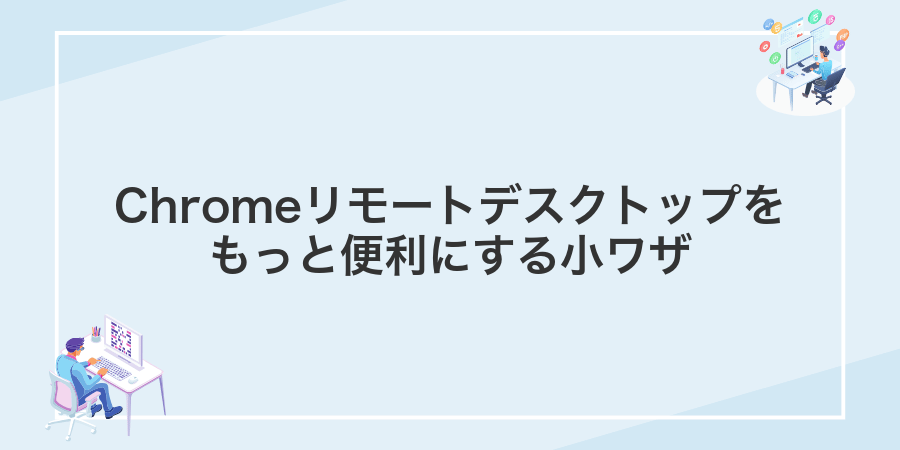
Chromeリモートデスクトップを日常的に使ってるなら、ちょっとした工夫が作業をもっとスムーズにしてくれます。
| 小ワザ | 活用するとき |
|---|---|
| クリップボード共有 | ローカルとリモート間でテキストを頻繁にコピー&ペーストするとき |
| ファイル転送機能 | 大きめの資料や画像を手軽に送る必要があるとき |
| 画面解像度の変更 | 文字がぼやけたり表示領域を広げたいとき |
| マルチモニタ表示 | 複数画面を切り替えずに一括で確認したいとき |
| キーボードショートカット登録 | よく使う操作を瞬時に呼び出したいとき |
まずは気軽に試して、リモート環境をもっと快適に楽しんでみましょう。
遠隔でファイルをさくっとコピー

Chromeリモートデスクトップでは、遠くにある自宅PCと手元のPC(またはタブレット)をつなぐだけで、ファイルをさくっと受け渡しできます。
- 直感的:ウィンドウ間のドラッグ&ドロップで迷わずファイル移動
- 高速:同一ネットワーク内なら大容量ファイルでも一瞬で転送
- セキュア:エンドツーエンドで暗号化された安全なやり取り
- ソフト不要:Chrome拡張だけあれば追加インストールは一切不要
①接続中に右側のメニューから「ファイル転送」を選ぶ
Chrome Remote Desktopに接続するとウィンドウの右端に細長いアイコンメニューが現れるので、「ファイル転送」のアイコンをクリックします。ファイルの送受信画面がポップアップで表示されるので、PCとリモート間でやり取りしたいファイルを選んでください。
プログラマー的なひとこと:ドラッグ&ドロップで複数ファイルを一気に指定すると、何度も操作せずに済んで便利です。
大容量ファイルの転送には時間がかかるので、可能なら圧縮してから移動しましょう。
②アップロードしたいファイルをドラッグする
デスクトップやエクスプローラーからアップロードしたいファイルを選んで、ブラウザ上のアップロードエリアにそのままドラッグ&ドロップします。枠がハイライトされたら、ファイルをドロップして受け付けを確認してください。
③転送先フォルダーを指定して「送信」をクリックする
ダイアログが開いたら、まず画面左側のフォルダー一覧からファイルを保存したい場所をクリックしてください。自分のPC内だけでなく、ネットワーク共有フォルダーも一覧に表示されるので、用途に合わせて選べます。
保存先を選んだら、画面右下の「送信」ボタンをクリックしましょう。これで指定したフォルダーに向けてファイルが自動で転送されます。
共有フォルダーに送るときは、事前に読み書きの権限があるか確認してください。
複数モニターを切り替える

Chromeリモートデスクトップは自宅PCで複数の画面(モニター)がつながっていてもサクッと切り替えられます。右上のモニターアイコンを押すと、接続しているモニター一覧がポンと出てくるので、見たい画面をクリックすればリモート表示がスッと入れ替わります。
たとえばメイン画面でコーディングしながら、サブ画面で資料やチャットをチェックしたいときに便利です。画質が重く感じるときはサブ画面だけ解像度を少し下げると、動きが軽やかになるコツもおさえておきましょう。
①画面上部のツールバーでモニターアイコンをクリックする
Chromeリモートデスクトップで接続中はブラウザ上部に細長いツールバーが現れます。その中から小さなモニターの形をしたアイコンを探してください。カーソルを合わせると「全画面表示」などのメッセージが出るので、そのままクリックするとリモート画面がフルスクリーンになります。これで手元の画面が広く使えて快適に操作できます。
②表示したいモニター番号を選ぶ
Chromeリモートデスクトップの接続画面で「モニターを選択」のドロップダウンをクリックすると、接続先パソコンで認識しているモニターが番号付きで表示されます。表示したい番号を選択してクリックしてください。
家族と画面を共有して操作を教える

家族のパソコン画面を手元で見ながら一緒に操作を進められます。離れた場所でも同じ画面を共有することで「ここをクリックしてみてね」とリアルタイムに誘導できるのがうれしいポイントです。
- 実演しながら解説:マウスポインターの動きを見せるだけで理解がグッとアップ
- トラブルの原因を即把握:エラーメッセージや設定画面を直接確認できるから無駄なやりとりが減る
- チャットや音声も併用OK:操作に集中しつつ細かい補足をテキストで残せる
プログラマー視点では、画面共有中にウィンドウを最小化せずに「常に前面表示」に設定すると、家族が迷わず手順を追えるので便利です。
注意点:ネット回線が不安定だと映像がカクつくので、有線接続やWi-Fi環境の改善をおすすめします。
①Chromeリモートデスクトップの「サポート」タブを開く
まずChromeで remotedesktop.google.com にアクセスして、使いたいGoogleアカウントでサインインしてください。
画面上部に並ぶメニューからサポートをクリックすると、ヘルプと画面共有のオプションが表示されます。
②「共有」ボタンを押してコードを発行する
緑色の「共有」ボタンを押すだけで、今いるパソコンへのアクセス用コードがすぐ発行されます。慌てずサクッと進めましょう。
Chromeリモートデスクトップの画面中央にある緑色の「共有」ボタンを探します。手のアイコンが目印です。
ボタンをクリックするとすぐに数字コードが発行されます。画面下部に現れるので確認してください。
コードは30秒で無効になるので、受け取ったらすぐに教えてあげましょう。
③家族にコードを伝えて「接続」を許可する
自宅PCのChromeリモートデスクトップ画面に表示される「一時アクセスコード」をメモしてください。コードは12桁の数字で、数分後に無効になります。
メモしたコードを家族に伝え、家族側のChromeリモートデスクトップで「その他のコンピュータを共有」→「アクセスコードを入力」に進んでもらいます。
家族がコードを入力して「接続」をクリックすると、自動で承認画面が表示されますので、自宅PCで「共有」を押して許可してください。
アクセスコードは一度だけ有効なうえ短時間で期限切れになります。家族がコード入力を迷わないように、伝える直前に画面を用意しておくとスムーズです。
よくある質問

- リモート接続中に音声は聞こえますか?
-
パソコン側で再生中の音声は自動的に転送されます。ただし、Chromeリモートデスクトップの設定画面にある「オーディオを有効にする」にチェックが入っているか確認してください。
- 接続が遅いときはどうすればいいですか?
-
ビデオ画質を「低」にすると遅延が減ります。接続中の画面右上メニューから画質設定を選び、〈低〉を試してみてください。
- ファイル転送はできますか?
-
クリップボードでテキストのコピー&ペーストができます。大きなファイルはGoogleドライブなどで共有するとスムーズです。
- スマホからも使えますか?
-
AndroidやiOS向けアプリが公式に用意されています。PlayストアかApp Storeで「Chromeリモートデスクトップ」をインストールして、PCと同じGoogleアカウントでログインすれば接続できます。
PINを忘れたときはどうする?
- PINを忘れたときはどうする?
-
あちゃーPINが思い出せないときはホストPCでリセット作業をしましょう。まずChromeリモートデスクトップを開いてマイコンピュータの歯車マークをクリックし、リモートアクセスを無効にするを選んでください。そのあと同じ場所でリモートアクセスを有効にするを押すと新しいPIN設定画面が出ます。6桁以上の数字を入力して設定すれば、新PINで再接続できます。
音が聞こえないときの対処法は?
リモートデスクトップで音が聞こえないのは意外とよくあるトラブルです。接続元と接続先の両方でさっとチェックしてみましょう。
- Chromeリモートデスクトップの音声転送設定を確認:接続前に「マイクおよびスピーカーを共有」にチェックが入っているか見てみましょう。
- PC側の音量ミュートを解除:タスクトレイのスピーカーアイコンをクリックして音量が上がっているか確認してください。
- Windowsのサウンド設定をチェック:「再生」タブで正しいデバイスが既定になっているか見て、必要なら右クリックから「無効→有効」で再起動します。
- ドライバ更新やPC再起動:仮想オーディオデバイスやBluetoothイヤホンを使うときはドライバーが古くて動かない場合があるので、最新にアップデートしてみましょう。
- ネットワーク遅延を疑う:回線が不安定だと音声が途切れるので、有線接続に切り替えて安定性を確かめてください。
もしこれでも直らなければ、Windowsのオーディオトラブルシューティングを実行するか、いったんPCを再起動すると音声ドライバやプロセスがリフレッシュされることが多いです。
エンジニア的には、services.mscで「Windows Audio」サービスを再起動すると意外とすっきり解決しますよ。
スリープ中のPCに接続できないのはなぜ?
スリープ中はパソコンが省電力モードに入り、ネットワーク機能をほぼ停止させます。リモートから接続しようとしても応答が返ってこないため操作できません。
もしどうしてもスリープ中の起動が必要なら、Wake-on-LANを有効にするか、Windowsの電源設定で「ネットワークアダプターの電源オプション」を調整するといいですよ。
接続がカクカクするときのおすすめ設定は?
リモート画面がカクカクして操作しづらいときは、まず送受信するデータ量を減らすとスムーズになります。
- 解像度を下げる:接続元の画面設定で1024×768など低めにすると帯域を節約できます。
- フレームレートを制限:30fps程度に設定すると、パケットの急増を抑えて安定感が上がります。
- ハードウェアアクセラレーションの切り替え:GPU処理が追いつかない場合はオフにしてCPU負荷を分散させると効果的です。
会社のプロキシ環境でも使える?
社内プロキシがあってもChrome Remote Desktopは標準的な環境なら使えます。なぜなら、リモート操作の通信はPCからGoogle側へアウトバウンドのHTTPS(443番)接続を行っているからです。普段Chromeでウェブサイトを見られるネットワークであれば、そのまま動作することが多いですよ。
とはいえ、通信制限が厳しいプロキシだとGoogle関連のドメインや証明書をブロックしていることがあります。その場合はネットワーク管理者に以下のポイントを確認してもらうとスムーズです。
- www.googleapis.comやclients4.google.comなどのドメインをホワイトリストに追加
- プロキシ認証が必要な場合は接続情報をChrome起動オプションで渡す方法を検討
- 社内ルート証明書をPCにインポートしてTLS通信を透過的に許可
これらを対応すれば会社のネットワークからでも自宅PCへストレスなくアクセスできます。もし特別なプロキシ設定が残るようなら、次の手順でChromeに直接プロキシ情報を指定してみましょう。
まとめ

自宅PCが手元にないときでも、Chromeリモートデスクトップを使えばいつもの環境をそのまま外出先で操作できます。最初にアプリをインストールしGoogleアカウントでログイン、次にアクセス用のPINを設定するだけで準備完了です。あとはネットワークと画質の調整で快適さを維持しつつ、ファイル転送や高解像度表示などの応用テクニックを使いこなしてみてください。
この記事でご紹介した手順を順に進めれば、パソコン本体を持ち歩かずに自宅PCの強力なスペックや開発環境をどこからでも活用できます。リモートワークや趣味の作業がもっと自由になるので、ぜひ今日からチャレンジしてみてください。